Releasenyheter 2025-03-25
14 mars, 2025Uppdaterade anställningsmallar, ny analys för detaljerad dagavstämning, sätt eget värde på engångsskatt, Förbättrad SIE import, Importera nettopriser från Dahl, Solar…
SoftOne GO är ett ledande, komplett och flexibelt affärssystem, utvecklat med kundens behov i fokus. Systemet är ett modulbaserat, vilket innebär att du bara köper de delar du behöver och företaget kan enkelt börja växa tillsammans med systemet.
Oavsett vilken bransch du verkar inom är vår mångsidiga affärsplattform skräddarsydd för att möta dina unika behov och driva din framgång. Från hälsovård till finans, tillverkning till e-handel, vår lösning ger företag inom olika sektorer möjlighet att frodas i dagens konkurrensutsatta landskap. Med mer än 2000 kunder och över 30 års erfarenhet har vi byggt en gedigen branscherfarenhet.
SoftOne Group erbjuder olika tjänster med syfte att ge bästa möjliga support till dig som kund, oavsett om du är ny kund eller har använt vår affärsmiljö under en längre tid. Våra konsulter har lång erfarenhet av affärsprocesser och IT-system. Tjänsterna omfattar implementering, utbildning, förlängning av licenser till omfattande konsultarbete.
Nu finns det en ny sida benämnd Förändringsloggar som ger möjlighet att söka fram och följa upp nyregistrerad eller ändrad data i systemet.
Behörigheter
För att få tillgång till den nya sidan behöver nedan behörigheter under Administrera aktiveras:
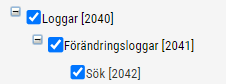
Funktion
Sidan nås via Administrera > Loggar > Förändringsloggar > Sök och kan användas för att spåra förändringar av olika typer av data. Det kan exempelvis handla om uppföljning av vilka förändringar som har skett på en viss användare eller leverantör. I bilden nedan framgår den information som finns att tillgå på sidan.

Typer
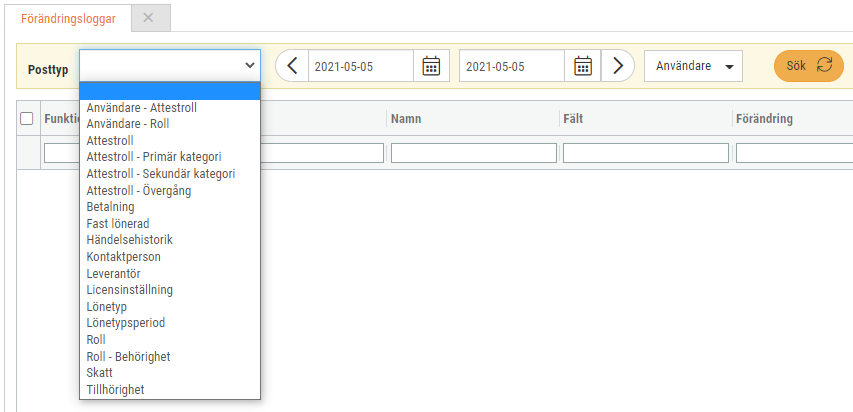
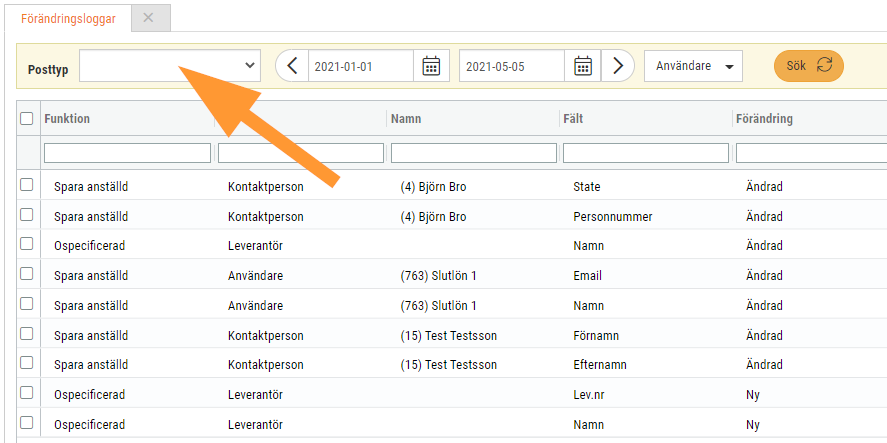
Den nya app-versionen finns vanligtvis tillgänglig måndagen efter webb-releasen. Det kan dock förekomma en fördröjning på någon dag från att vi släpper app-versionen till dess att den blir tillgänglig i App Store och Google Play.
Observera att uppdateringen behöver laddas ned manuellt om telefonen inte är inställd på automatisk uppdatering av nya app-versioner.
SoftOne GO-appen genomgår just nu en utseendeförändring för att höja upplevelsen för våra användare. Vi kommer succesivt att genomföra förbättringar som innebär bättre användarvänlighet. I nästa app-version släpps en designuppdatering för nedanstående sidor:
För de kunder som använder både Order och Lön i SoftOne GO finns det nu en funktion för att byta datum på befintliga tidrader i appen. Denna funktionalitet har sedan en tid tillbaka varit tillgänglig på webben och har nu även implementerats i redigeringsläget av en order i appen. Syftet är att användare enkelt ska kunna justera datumet på egen hand istället för att behöva vända sig till exempelvis en administratör på företaget.
Nedan följer en kort instruktion om hur funktionen används.
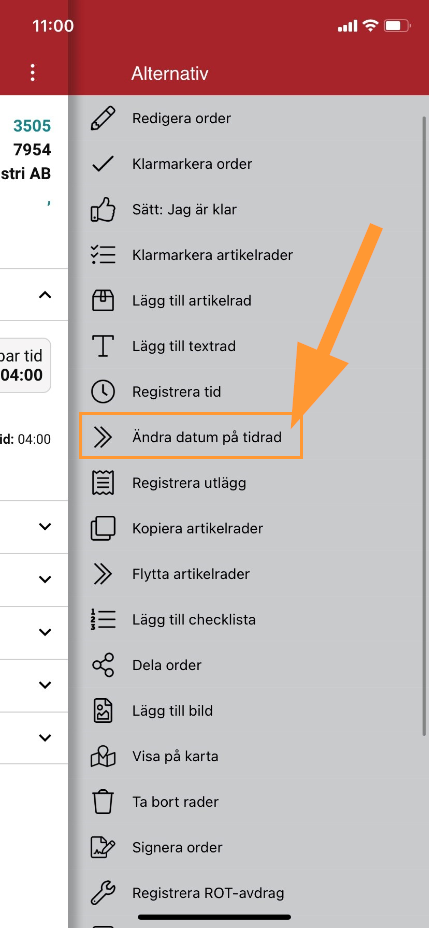
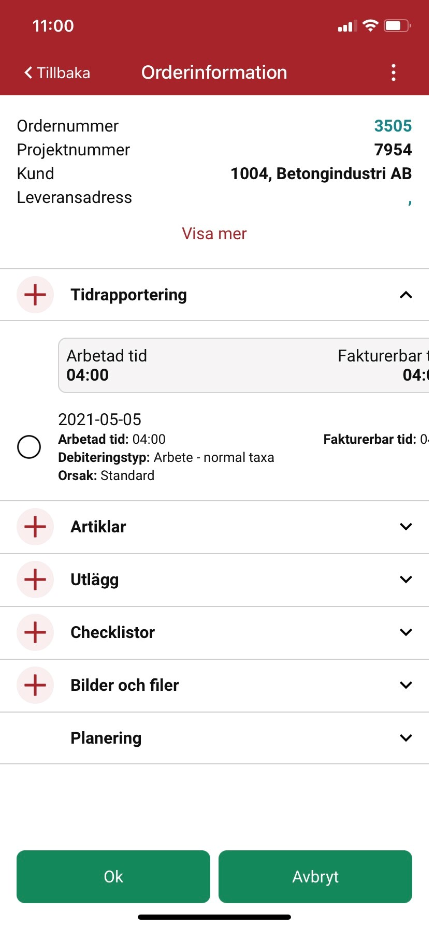
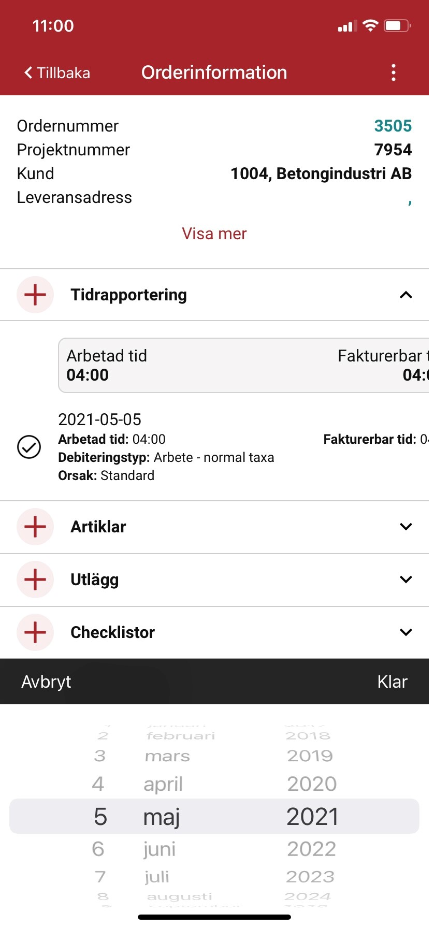
Numera går det att se grundschemat och göra enklare grundscheman, samt aktivera grundschemat direkt på anställda-kortet.
Detta kräver en aktivering av behörighet för att gälla.
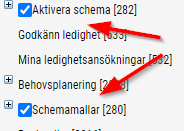
När behörigheten är aktiverad får du en ny expander i anställda-kortet, som du hittar i Personal-modulen / Anställda / Anställda
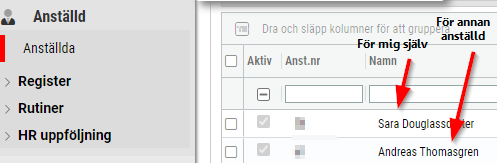
Dubbelklicka på din egna anställning eller den anställde du önskar att titta på och då får du fram den nya expandern ”Schemauppgifter”.


Under aktiverade scheman ligger de scheman som är aktiverade.
Du kan arbeta på samma sätt som under aktivera schema men här kommer du endast åt aktuell person.

Under ny aktivering kan du välja personliga eller allmänna grundscheman.

Under grundschema/grundschemamall kan du nu skapa och redigera grundschemat.

Numera finns det flera alternativ under Status i Schemaplaneringen.
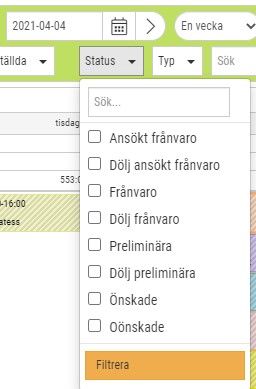
En ny inställning har tillkommit på lönearterna.
Numera går det att välja om en löneart som har genererat 0 kr inte ska visas på lönespecifikationen.
Gå in på lönearten under Personal – Lön – Lönearter. Gå in på lönearten som ska ha den nya inställningen.
Tryck på pennan
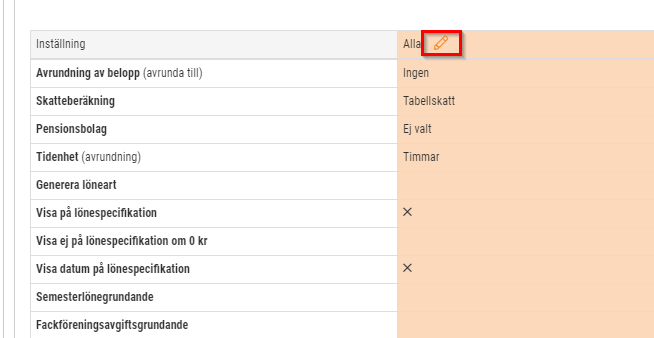
Bocka i ”Visa ej på lönespecifikation om 0 kr”
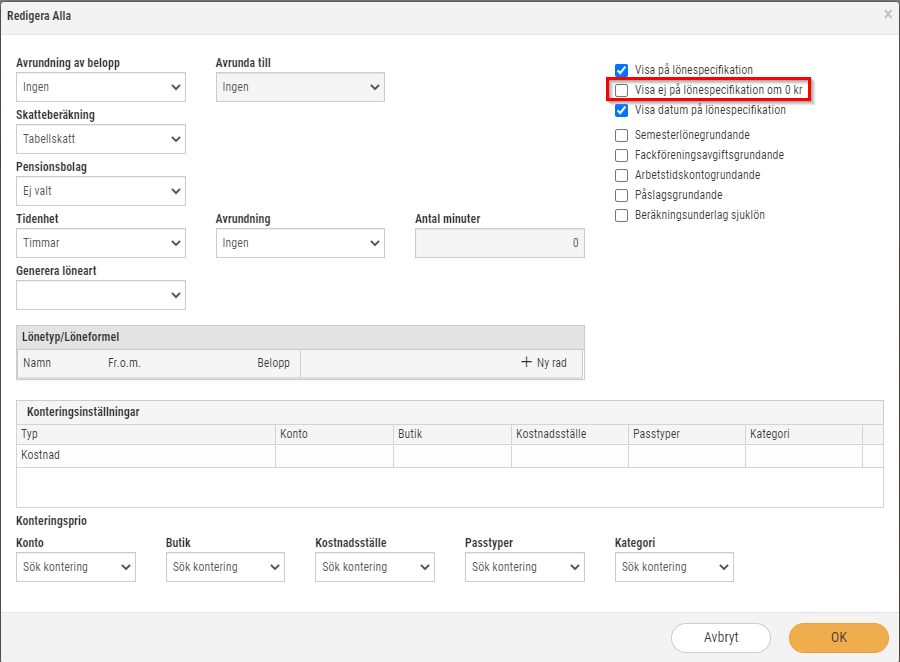
En nyhet för alla Order till lön-kunder som inte använder klockslag vid tidrapportering är att det nu finns ett sätt för användare att styra om en tidrad ska placeras före schemastart eller efter schemaslut. Detta har implementerats i form av en ny inställning på avvikelseorsaker och innebär exempelvis att en användare kan registrera övertid på morgonen innan schemat ens har börjat för dagen.

Dialogen ’Välj ägare’, som används när till exempel en order ska tilldelas en eller flera personer, har utökats med en ny kolumn för ’Kategorier’. Kolumnen visar de kategorier som har angivits på en användare/anställd och syftar till att det ska vara enkelt att filtrera fram alla användare som jobbar inom ett visst område.
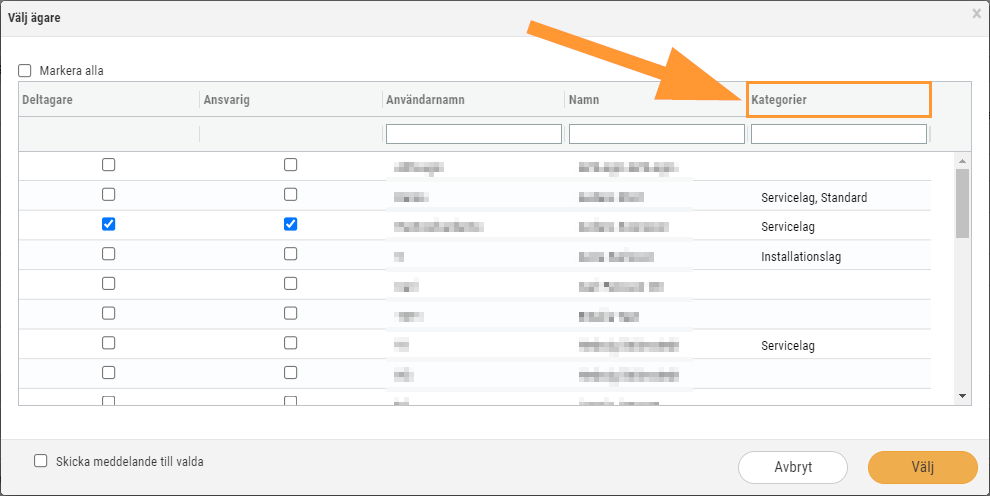
Sidan Periodfakturering har utökats med en ny kolumn benämnd ’Interntext’. Kolumnen visar respektive orders interntext och är dold som standard. För att synliggöra kolumnen behöver den aktiveras under hamburgermenyn.
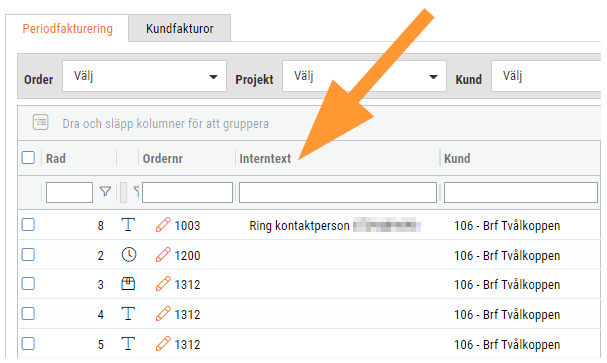
Våra användare har under en tid efterfrågat möjligheten att få en mer specificerad kostnadsindelning i sina projekt. Tidigare har vi endast erbjudit föredelning på de två typerna ’Kostnader personal’ och ’Kostnader material’, men för några releaser sedan släpptes funktionalitet för att visa detaljerad information utifrån kostnadsslag på sidan Projektöversikt. Nu har vi även implementerat budgetering på olika kostnadsslag, istället för att enbart kunna utföra en budget på de två standardtyperna.
Nyheter för expandern Projektbudget
Ange budget på huvudnivå
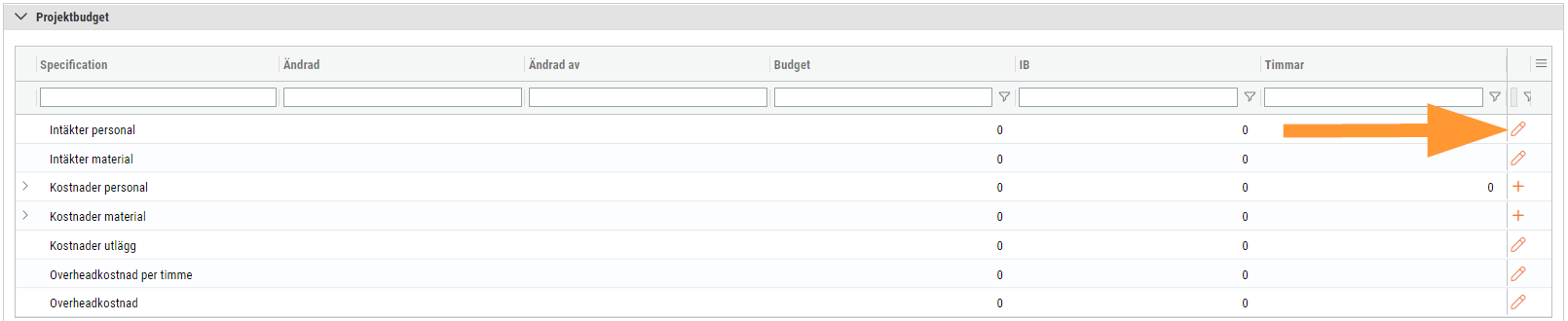
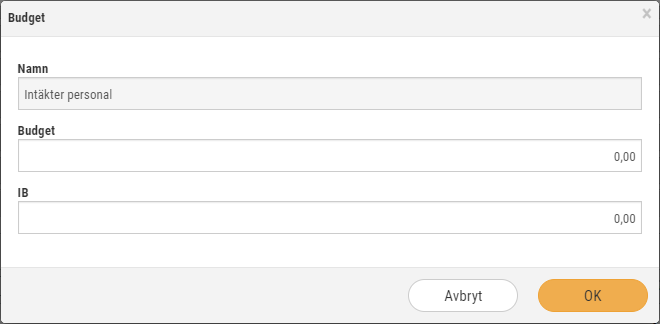
Ange budget på olika kostnadsslag
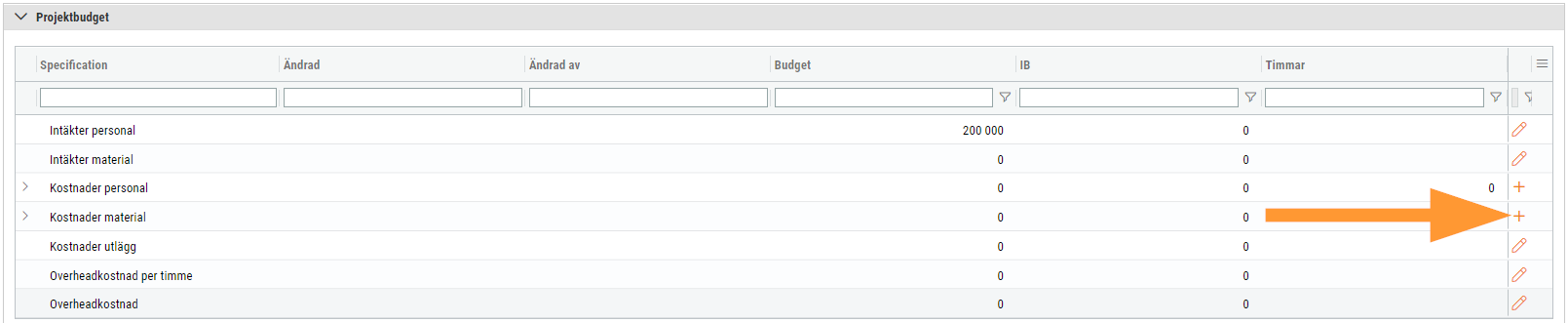
Uppföljning
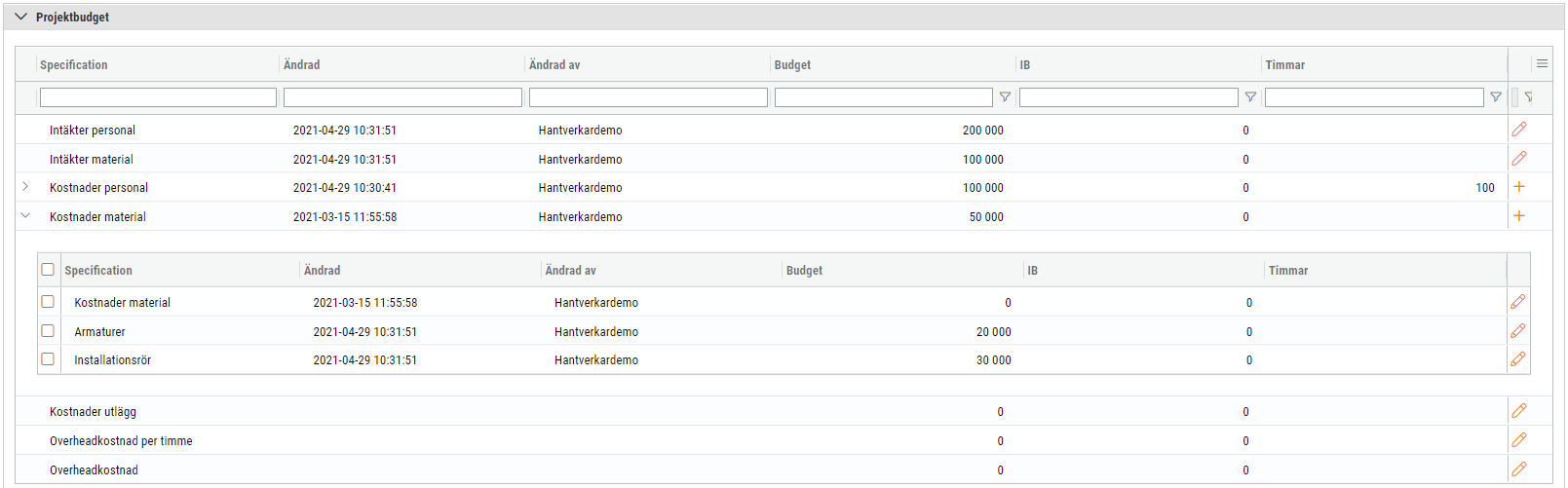
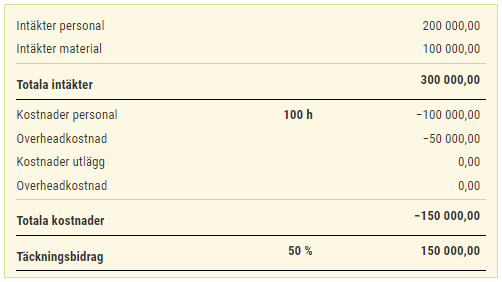
Uppdaterade anställningsmallar, ny analys för detaljerad dagavstämning, sätt eget värde på engångsskatt, Förbättrad SIE import, Importera nettopriser från Dahl, Solar…
Ladda upp filer och dok i appen, utbetala rörligt semestertillägg, förbättrad funktionalitet för SIE Export, systemprislista för Bevego, uppdaterade yrkeskoder…
Uppdaterade färger i periodsammanställning, schemaläggning och attest av tid, begränsa karensavdrag i tidavtal, automatiskt påslag vid vidarefakturering, förbättrad projektöversikt, ny…
Information om utgångna VVS-artiklar, ladda upp ZIP filer och automatisera dina importer, uppgifter angående sjuklön har tagits bort från rapporten…
Lansering av bankintegration, nya resultat- och balansrapporter för ICA, importförbättringar för ICA MinButik och automatisk avrundning på närvaro/-frånvarotidkoder till en…
Nu kan alla med behörighet sysadmin ta del av vår analysmodul.
Nu har vi infört en funktion som innebär att man kan scrolla i alla pdf-dokument som finns i högermenyn.
Schemaplaneringen: Veckoarbetstid inkluderar sekundära anställningar. Nu räknas tiden på avtal från sekundära anställningar till veckoarbetstiden i schemaplaneringen.
Det är nu möjligt att registrera tillägg (resa/utlägg) direkt från närvaroterminalen vid instämpling eller byte av konteringsnivå. Du kan dels…
Förtydligade push-notiser. Nu visas ämnesraden som ligger i GO-meddelande även i Push-notisen, så det tydligare framgår vad GO-meddelandet handlar om.
Nu finns det möjlighet att välja vilka tillägg (schematyper) som ska följa utförd tid för den anställde.
Närvaroterminal: Viktig information om äldre terminaler
Nu finns en ny inställning på Resa/Utlägg för att dölja dessa för anställd. Det kan t. ex. vara utlägg som…
Ekonomisk tillhörighet: Endast en huvudtillhörighet per datum
Ny funktionalitet i Softone GO. Arbetstidskonto är ett konto där arbetsgivaren enligt kollektivavtal skall avsätta ett belopp varje år som…
Funktionen - Stopp och/eller varning om passförfrågan skickas för tidigt finns nu även i Appen
I releasenyheterna finns viktig information om äldre terminaler.
Vi har infört en ny inställning för de företag som vill kunna stämma av ofakturerade intäkter per datum i Projektöversikten…
Numera är det möjligt att ange startdatum för när rapportering av löner ska ske i Skandia.
App: Det är numera möjligt att byta pass med medarbetare som inte tillhör den primära (standard) kategorin.
Nu tar SoftOne ett första steg i att uppdatera designen i GO. Detta är en förändring som kommer att ske…
Det finns nu stöd för chef att tilldela ekonomisk tillhörighet för inlåning/utlåning utanför attestroll
Det är nu möjligt att få en påminnelse till extern e-post när ett sjukfall passerat t. ex. 14 dagar för…
En utav nyheterna i den här releasen är utrymningslistan i appen
Nu är det möjligt att i anställdalistan visa anställda med en anställning framåt i tiden. Markera rutan "Visa kommande" för…
Båda expandrarna ’Vidarefakturera’ och ’Koppla mot projekt’ avser fördelning av en leverantörsfakturas kostnader. Med anledning av detta har vi nu…
Det finns en ny analys för din organisation. Du kan nu få ut valda fält från organisationen till en analysvy.…
Vi har nu tagit fram ett stöd för att kunna beräkna när det ska genereras mertid/övertid med automatik. Om en…
Vi har tagit fram en funktion för att masshantera vidarefakturering av leverantörsfakturor till nya ordrar. Funktionen återfinns...
I samband med att vi har lanserat en ny hemsida har vi påbörjat en uppdatering av gränssnittet i SoftOne GO.…
